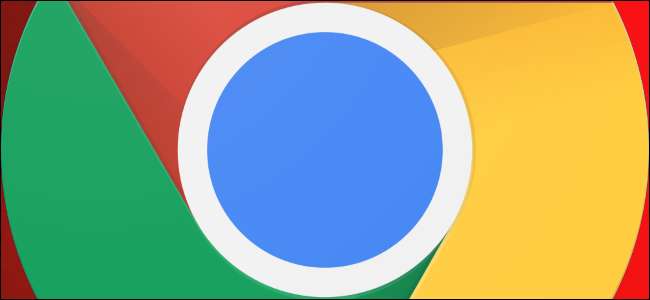
Vă găsiți accesând Facebook, Twitter sau alte site-uri web care vă distrag atenția atunci când ar trebui să faceți altceva? Blocați site-ul web în Google Chrome. Alte soluții vă vor permite să blocați și site-uri web pentru copii acasă sau angajați.
Cum să blocați rapid un site web pentru dvs.
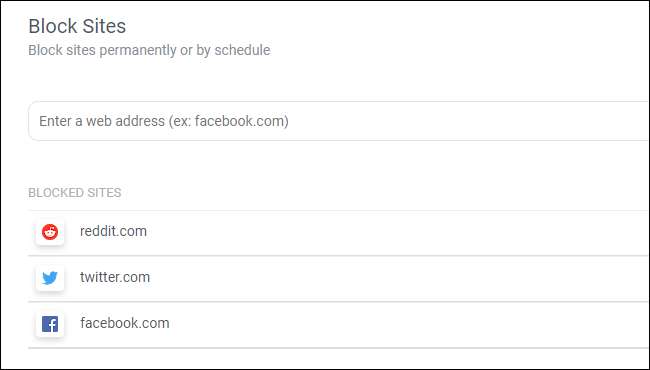
Iti recomandam Block Site pentru Chrome pentru blocarea rapidă a site-urilor web. Instalați-l și puteți utiliza opțiunile simple ale extensiei pentru a defini o listă de site-uri blocate. Puteți chiar să configurați o redirecționare, astfel încât să fiți îndreptat automat către un site web pe care ar trebui să îl utilizați (poate site-ul web al locului dvs. de muncă) atunci când vizitați un site blocat. Sau activați-l într-un program, astfel încât să puteți privi Facebook tot ce doriți - atâta timp cât este în afara orelor pe care ar trebui să le definiți.
Acest lucru nu este infailibil. De fapt, este opusul. Puteți edita rapid permisiunile Blocare site pentru a debloca site-uri web. Și, deși puteți defini protecția prin parolă, oricine folosește computerul dvs. ar putea deschide orice alt browser web pentru a trece prin bloc. Este o modalitate de a vă menține pe drumul cel bun și de a adăuga unele fricțiuni suplimentare înainte de a accesa un site web - atât. Nu este o modalitate de a controla accesul la site-uri web pentru copiii de acasă sau angajații dintr-o organizație
Dacă nu doriți ca o extensie precum Block Site să ruleze pe fiecare site pe care îl vizitați, puteți utilizați permisiunile extensiilor Google Chrome pentru a restricționa accesul acestuia . De exemplu, dacă doriți doar să blocați Facebook, puteți restricționa Block SIte să ruleze numai pe facebook.com.
LEGATE DE: Cum să controlați permisiunile unei extensii Chrome
Geeks cu experiență pot fi folosiți pentru a bloca site-urile web folosind fișierul gazdelor sistemului lor, ceea ce vă permite să definiți o listă personalizată de domenii și adresele IP asociate acestora. Rețineți că Google Chrome ignoră fișierul gazdelor sistemului dvs. Acest lucru împiedică malware-ul să redirecționeze site-uri web precum Facebook către locații dăunătoare, dar, de asemenea, vă împiedică să blocați site-uri web precum Facebook în același mod. De aceea extensia este atât de utilă.
Cum să blocați site-urile web cu control parental

Extensia Block Site funcționează bine - pentru dvs. Dar nu îl puteți utiliza în mod eficient pentru a bloca accesul copiilor dvs. la site-uri web.
Multe routere Wi-Fi au funcții de blocare a site-urilor web încorporate, care vor funcționa mult mai bine decât această extensie Chrome. Dacă routerul dvs. are o astfel de caracteristică, îi puteți spune routerului să blocheze un site web și nimeni din rețeaua dvs. Wi-Fi nu îl va putea accesa. Oamenii ar putea folosi în continuare VPN sau proxy-uri pentru a obține lista neagră, desigur - nimic nu este infailibil.
S-ar putea să doriți, de asemenea, să examinați software-ul de control parental care rulează chiar pe computerul dvs. În plus față de software-ul terț de control parental, sistemul dvs. de operare conține câteva instrumente utile.
De exemplu, caracteristicile familiei din Windows 10 te va lăsa blocați site-urile web pentru un cont copil . Pe un Mac, funcția Screen Time a fost adăugată în macOS Catalina te va lăsa restricționează accesul la site-uri . Pe un Chromebook, puteți folosiți Family Link pentru a controla ce site-uri web poate accesa contul unui copil.
Cum să blocați un site web într-o organizație
Organizațiile care utilizează Chrome Enterprise pot utiliza funcția ChromeBlacklist URL pentru a bloca site-uri web individuale. Această funcție este destinată profesioniștilor IT care gestionează dispozitivele unei organizații și nu vă va ajuta să gestionați Chrome acasă. Consulta Documentația de blocare a site-ului web Google pentru mai multe informatii.







